Photoshop设计针织圣诞帽元素字实例教程,喜欢的朋友可以一起来学习
效果:

素材:
非常常见的大气粗体intro字体
灰色针织线路高清图片
毛绒绒的皮毛发笔刷
教程:
1、新建650*600像素的画布,填充背景颜色:#2B2320,双击背景图层解锁。

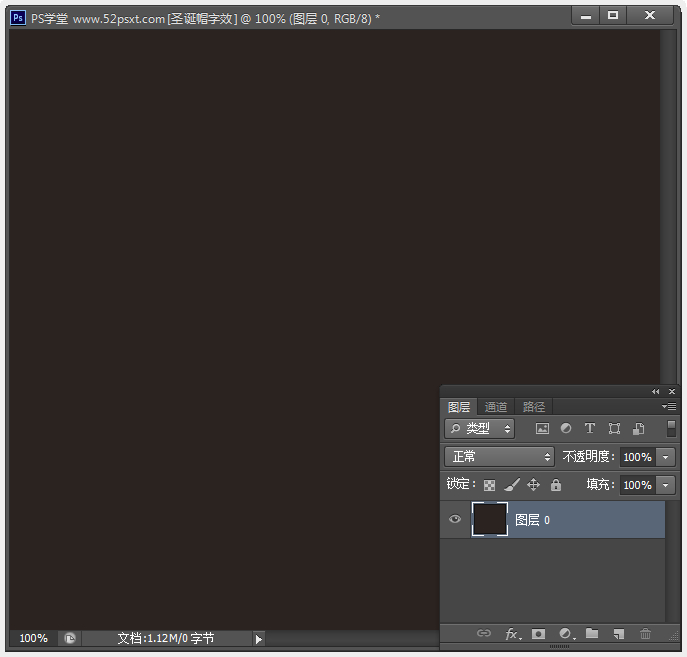
2、用提供的‘intro字体’,160px,灰色:#D7D7D7,其它看下面的数值,输入‘PSXT’字样。
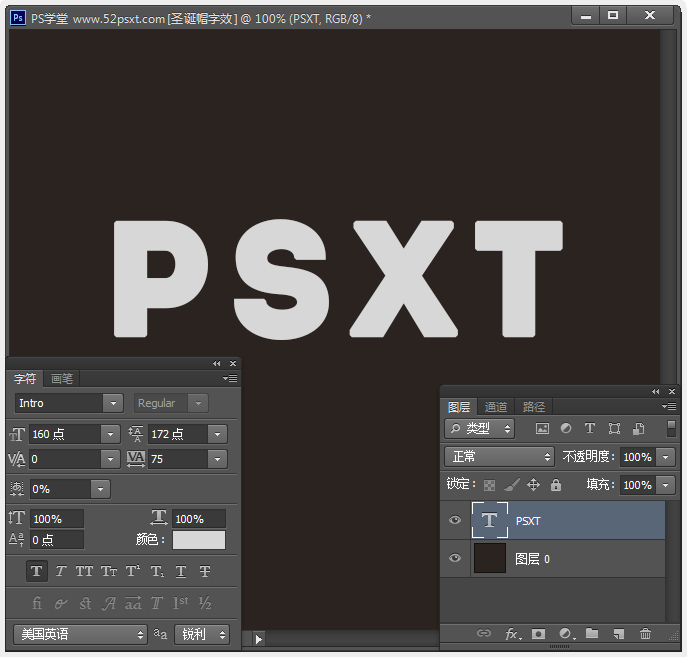
3、将字体的直角做成圆角,这儿就一步带过,更详细的步骤请见这个教程:
右键文字图层-栅格化文字,执行‘滤镜-模糊-高斯模糊’。
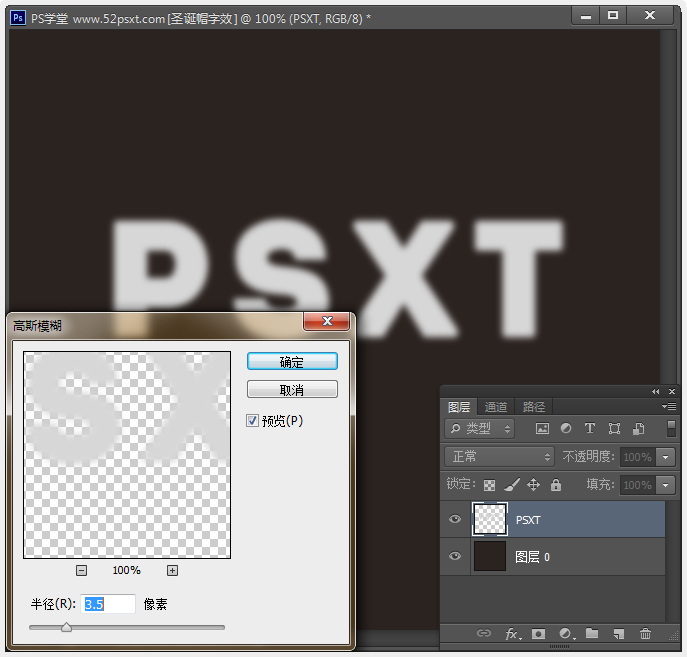
按住Ctrl键单击文字图层缩略图,载入选区。
执行‘选择-调整边缘’,数值如下。

前景色为:#D7D7D7,然后按Alt+Delete键填充前景色,然后点击图层面板下的-添加图层蒙版,圆角字效出来了。

4、双击文字图层,添加如下图层样式:





添加图层样多后的效果。

打开提供的‘针织背景’素材图,拖入到画布内移到文字上面,并缩小摆放好位置。
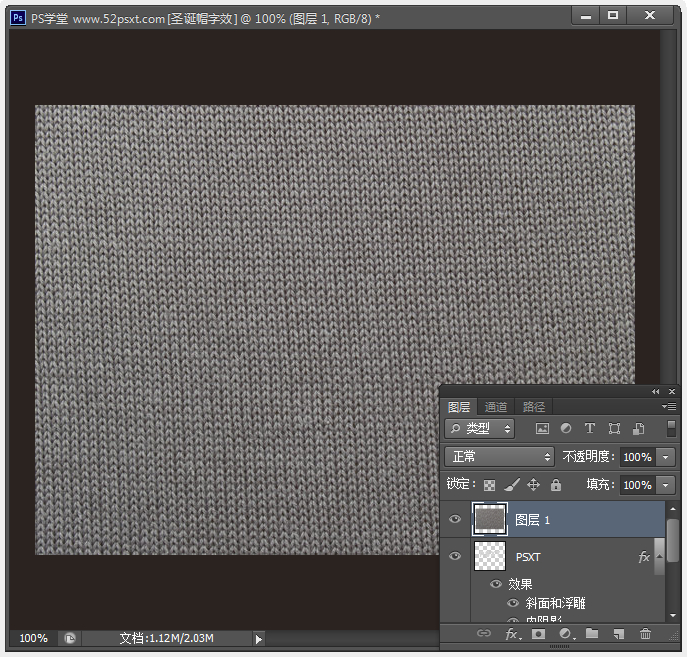
双击素材图层添加图层样式:颜色叠加,然后按Alt键不放鼠标摆在素材图层与文字图层之间单击添加剪贴蒙版,效果如下。


5、按Ctrl键单击文字图层缩略图载入选区,执行:选择-修改-扩展,3像素,确定后,新建图层,将此图层移到最后顶层,然后填充白色。
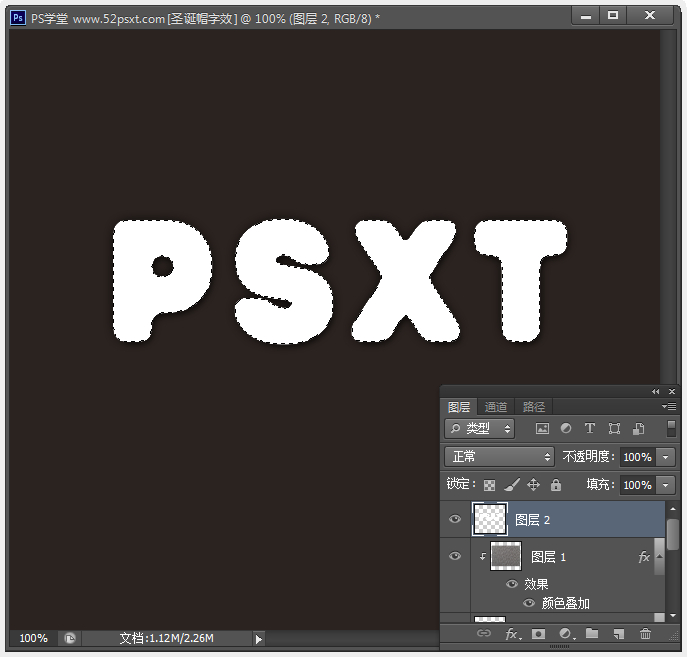
按Ctrl+D键取消选区,原来选择‘矩形选框工具’在文字上部分拉出选区后删除,如下效果,取消选区。

6、根据第3步所讲,也给只有下半部分的白色字体的直角变成圆角。

7、载入提供的‘毛发笔刷’设置如下画笔预设:
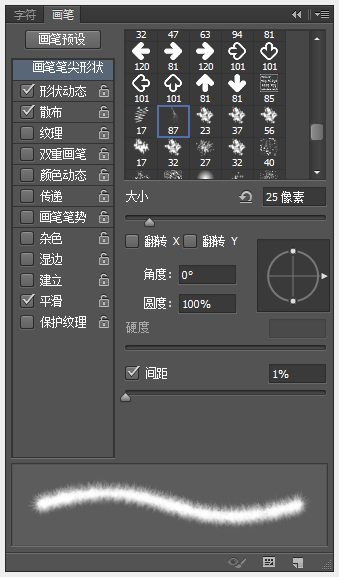
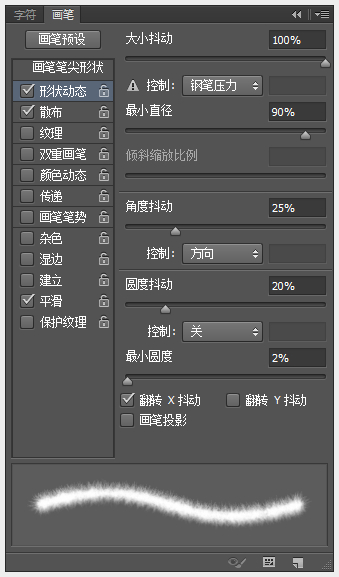
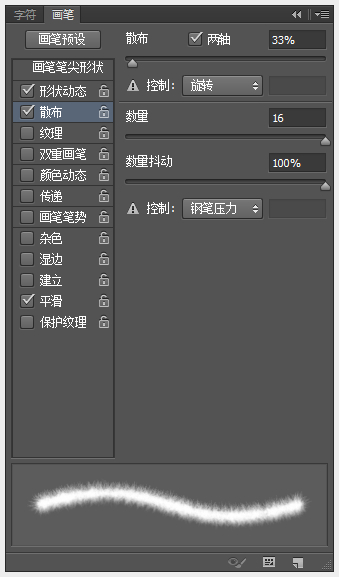
按Ctrl单击白色文字层缩略图载入选区后,切勿到路径面板,点击下面的-通过选区创建工作路径,然后回到图层面板,选择‘直接选择工具’右键路径-描边路径-画笔 确定后皮毛的效果如下。

双击白色皮毛图层设置如下图层样式:


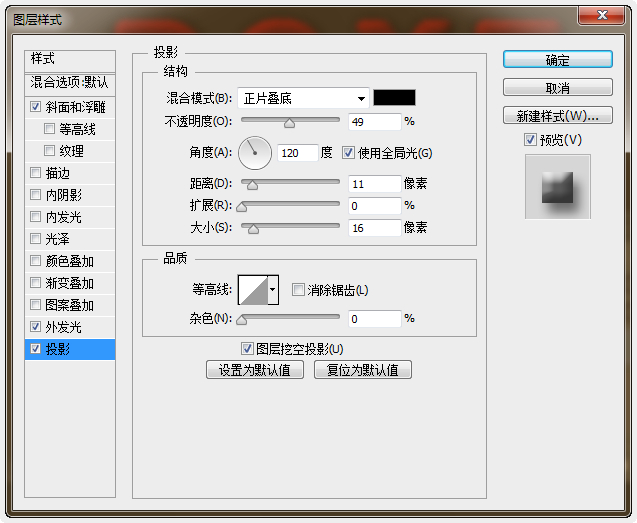
效果如下:

8、按Ctrl单击‘PSXT’文字层的缩略图,载入选区,然后执行:选择-修改-扩展,30像素,新建图层,移到文字图层下方,填充绿色:#016002,然后按Ctrl+D取消选区。

跟上面步骤差不多,先给绿色图层添加皮毛效果,然后右键-‘PSXT’文字层-拷贝图层样式,再右键绿色图层-粘贴图层样式,再打开‘针织背景’素材图插入到画布内摆好位置,注意:将素材图层混合模式设为:柔光,然后创建剪贴蒙版,效果应该是下面这样的。

 如何使用Photoshop創建社交媒體圖形?Mar 18, 2025 pm 01:41 PM
如何使用Photoshop創建社交媒體圖形?Mar 18, 2025 pm 01:41 PM本文使用Photoshop詳細介紹了社交媒體圖形,涵蓋設置,設計工具和優化技術。它強調圖形創建的效率和質量。
 如何有效地使用Photoshop的內容感知填充和內容感知的移動工具?Mar 13, 2025 pm 07:35 PM
如何有效地使用Photoshop的內容感知填充和內容感知的移動工具?Mar 13, 2025 pm 07:35 PM文章討論了使用Photoshop的內容感知填充和有效移動工具,提供了選擇源區域,避免錯誤並調整設置以獲得最佳結果的技巧。
 如何在Photoshop(文件大小,分辨率,顏色空間)中準備圖像以供網絡使用?Mar 13, 2025 pm 07:28 PM
如何在Photoshop(文件大小,分辨率,顏色空間)中準備圖像以供網絡使用?Mar 13, 2025 pm 07:28 PM文章討論了在Photoshop中準備用於Web使用的圖像,重點是優化文件大小,分辨率和顏色空間。主要問題是平衡圖像質量與快速加載時間。
 如何在Photoshop中校準顯示器的準確顏色?Mar 13, 2025 pm 07:31 PM
如何在Photoshop中校準顯示器的準確顏色?Mar 13, 2025 pm 07:31 PM文章討論了在Photoshop中進行準確顏色的校準顯示器,用於校準的工具,不當校準的效果以及重新校準頻率。主要問題是確保顏色準確性。
 如何使用Photoshop(分辨率,顏色配置文件)準備打印圖像?Mar 18, 2025 pm 01:36 PM
如何使用Photoshop(分辨率,顏色配置文件)準備打印圖像?Mar 18, 2025 pm 01:36 PM該文章指導在Photoshop中準備用於打印的圖像,重點介紹分辨率,色譜和清晰度。它認為300 ppi和CMYK配置文件對於質量印刷至關重要。
 如何使用Photoshop的視頻編輯功能?Mar 18, 2025 pm 01:37 PM
如何使用Photoshop的視頻編輯功能?Mar 18, 2025 pm 01:37 PM本文介紹瞭如何使用Photoshop進行視頻編輯,詳細詳細介紹了導入,編輯和導出視頻的步驟,並突出了時間表面板,視頻層和效果等關鍵功能。
 如何使用Photoshop(優化文件大小,分辨率)準備Web圖像?Mar 18, 2025 pm 01:35 PM
如何使用Photoshop(優化文件大小,分辨率)準備Web圖像?Mar 18, 2025 pm 01:35 PM文章討論使用Photoshop優化Web的圖像,重點關注文件大小和分辨率。主要問題是平衡質量和加載時間。


熱AI工具

Undresser.AI Undress
人工智慧驅動的應用程序,用於創建逼真的裸體照片

AI Clothes Remover
用於從照片中去除衣服的線上人工智慧工具。

Undress AI Tool
免費脫衣圖片

Clothoff.io
AI脫衣器

AI Hentai Generator
免費產生 AI 無盡。

熱門文章

熱工具

Dreamweaver CS6
視覺化網頁開發工具

MantisBT
Mantis是一個易於部署的基於Web的缺陷追蹤工具,用於幫助產品缺陷追蹤。它需要PHP、MySQL和一個Web伺服器。請查看我們的演示和託管服務。

ZendStudio 13.5.1 Mac
強大的PHP整合開發環境

記事本++7.3.1
好用且免費的程式碼編輯器

DVWA
Damn Vulnerable Web App (DVWA) 是一個PHP/MySQL的Web應用程序,非常容易受到攻擊。它的主要目標是成為安全專業人員在合法環境中測試自己的技能和工具的輔助工具,幫助Web開發人員更好地理解保護網路應用程式的過程,並幫助教師/學生在課堂環境中教授/學習Web應用程式安全性。 DVWA的目標是透過簡單直接的介面練習一些最常見的Web漏洞,難度各不相同。請注意,該軟體中






